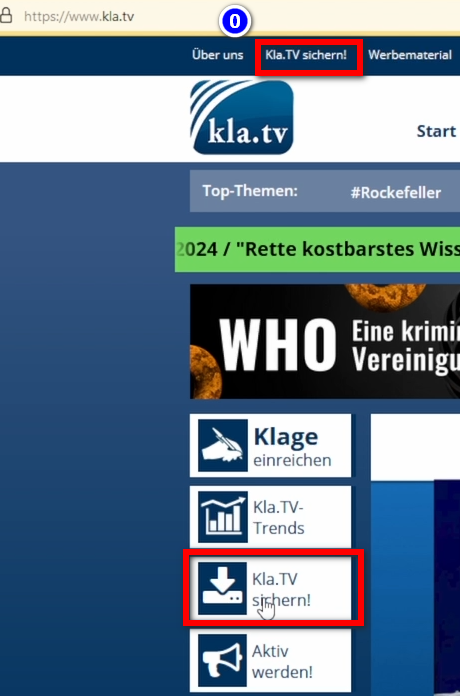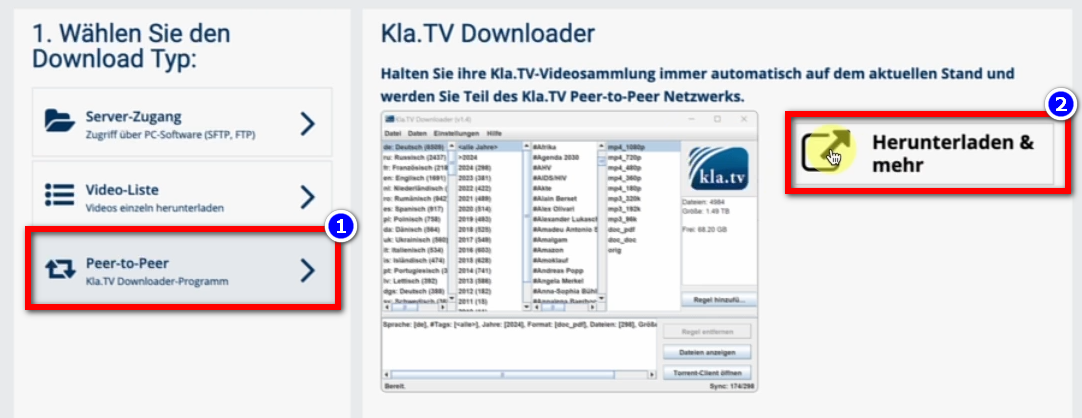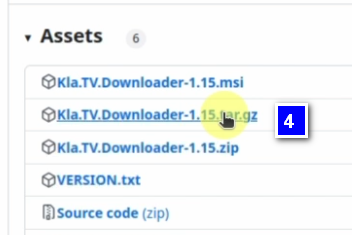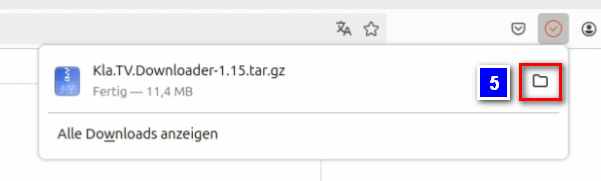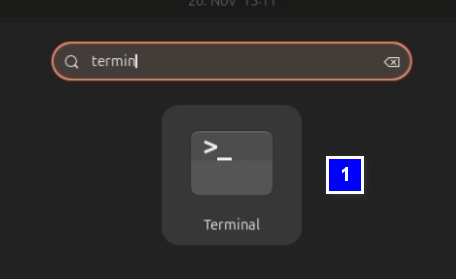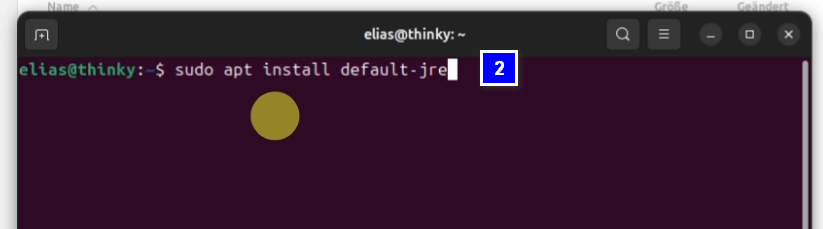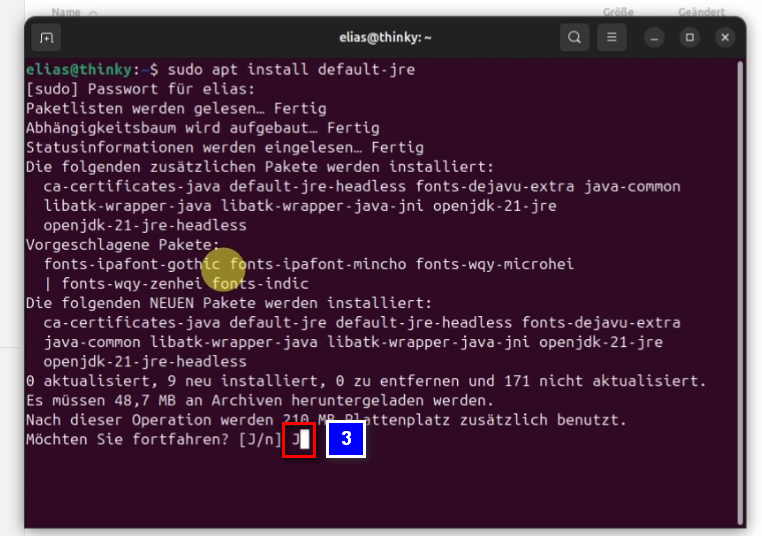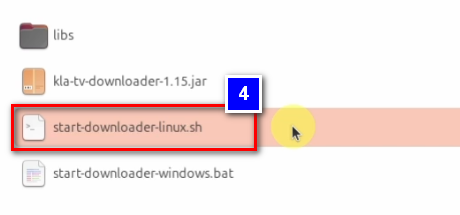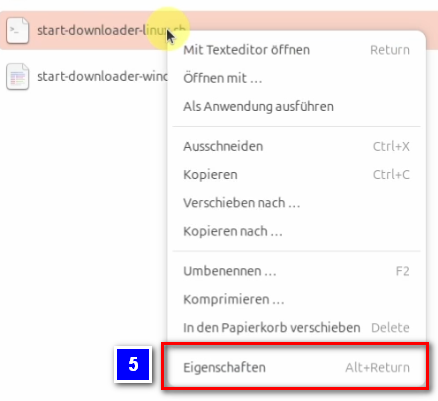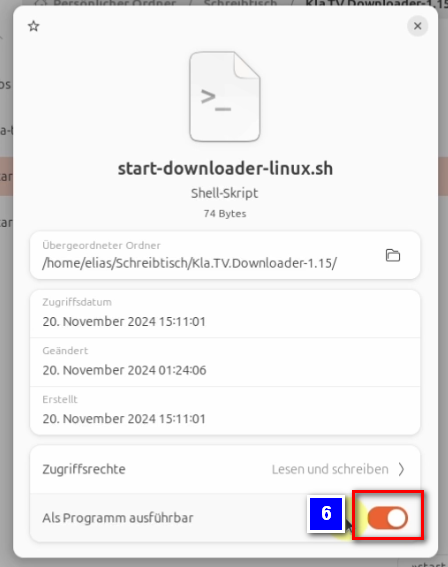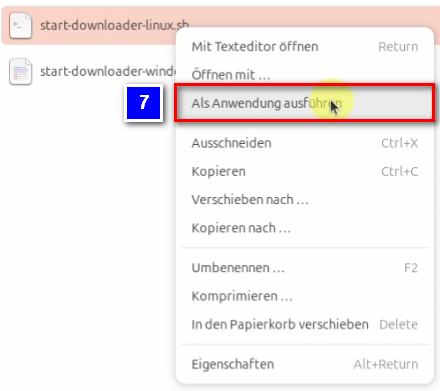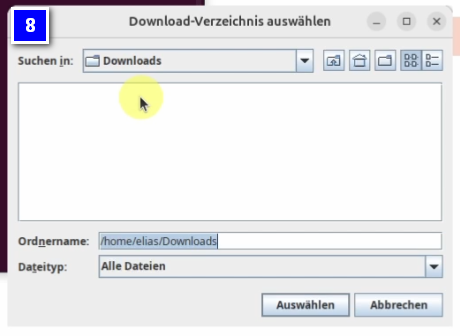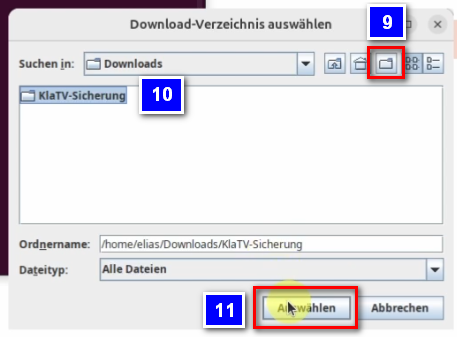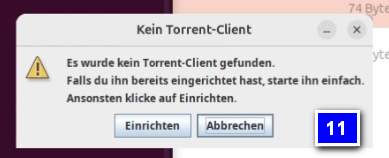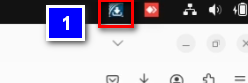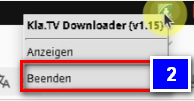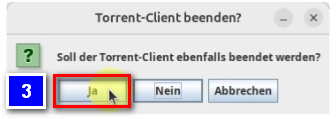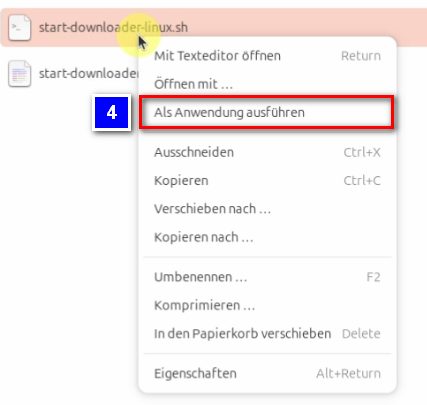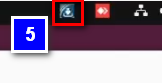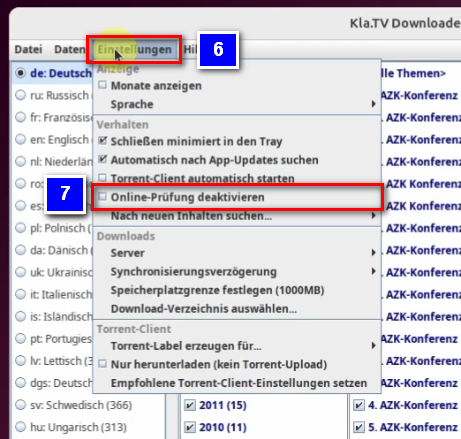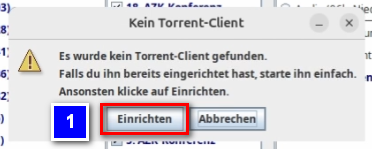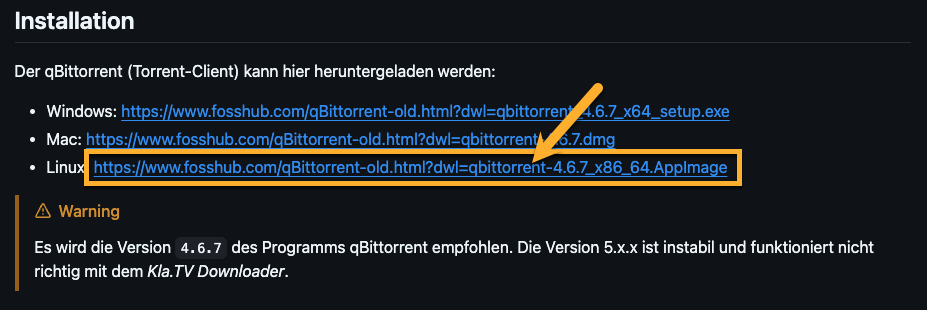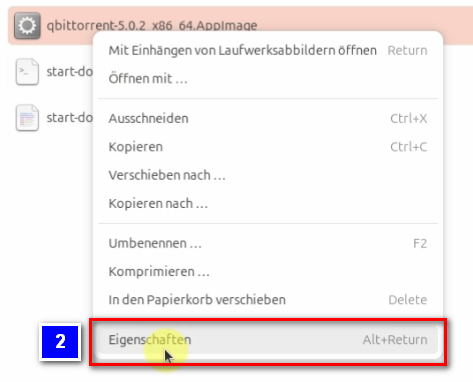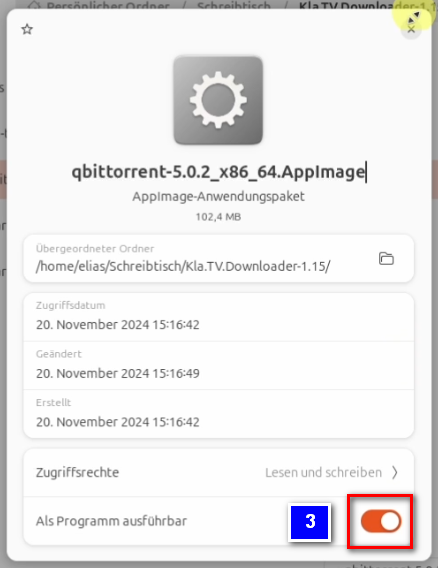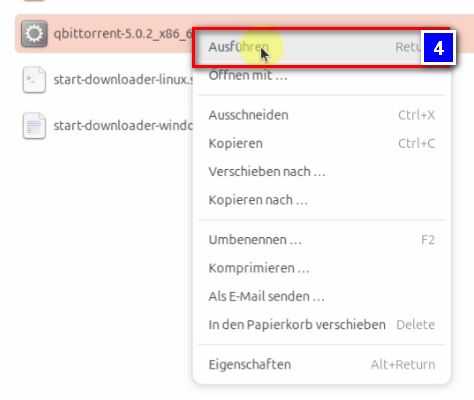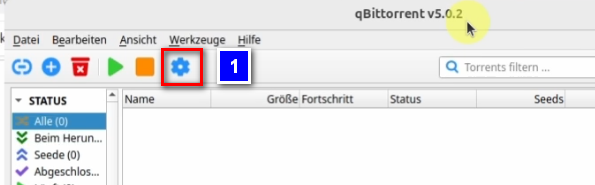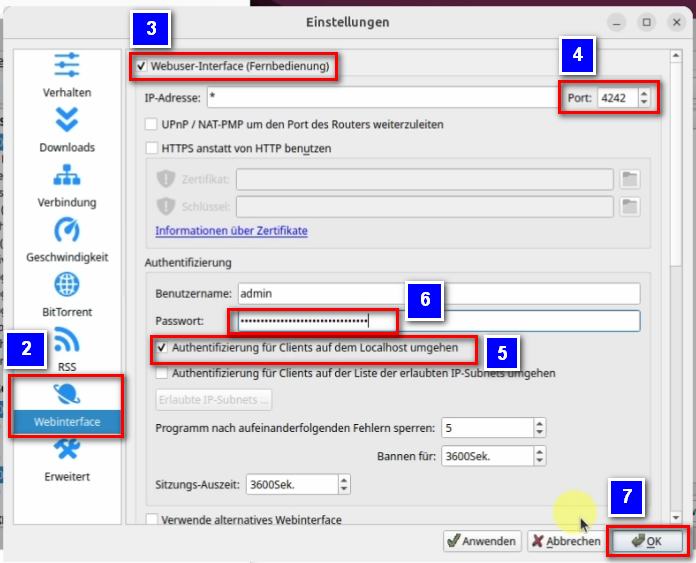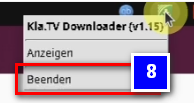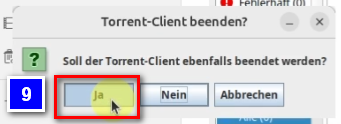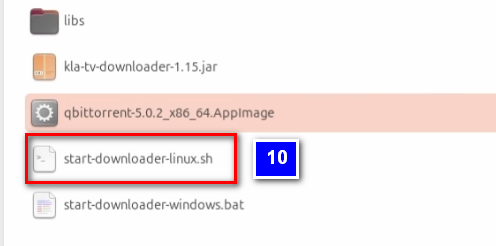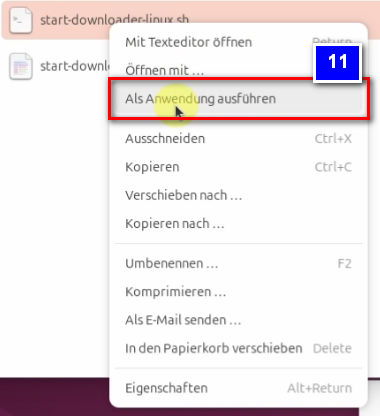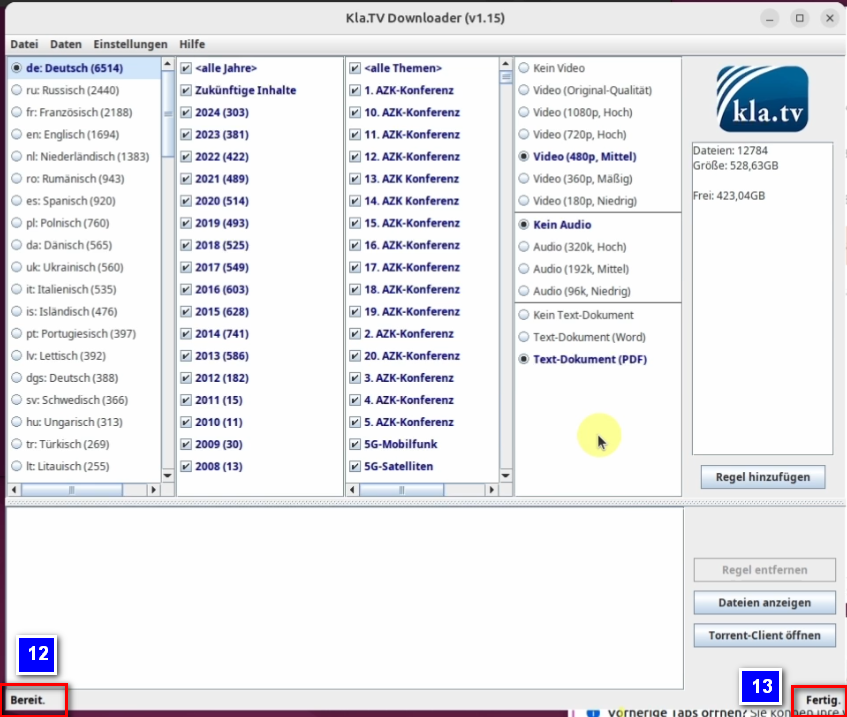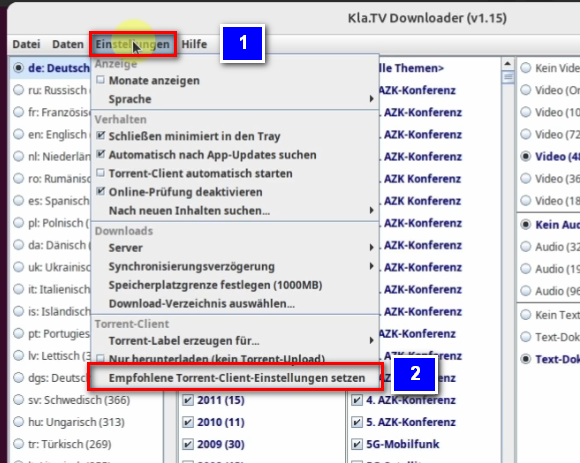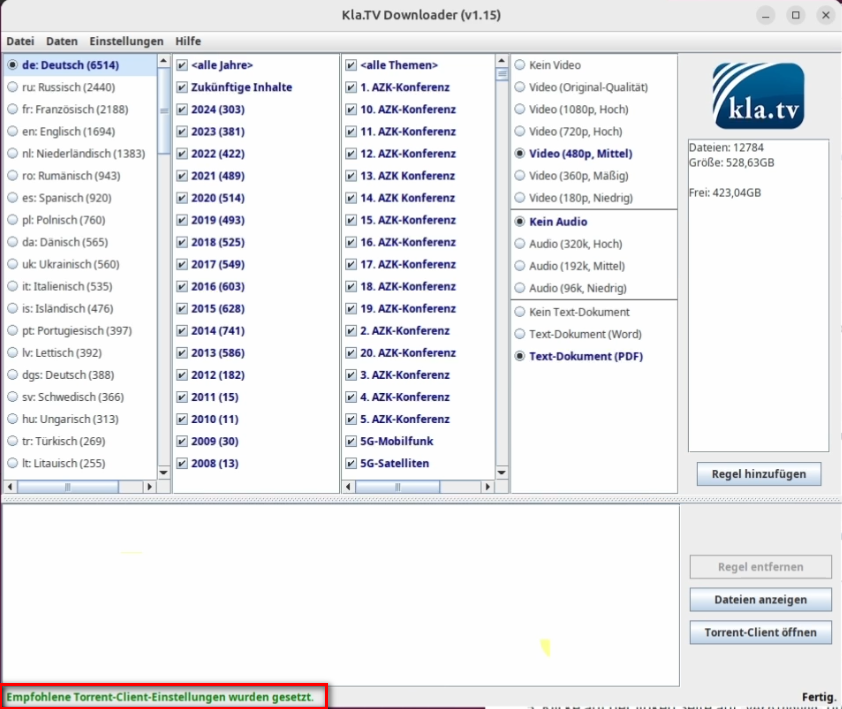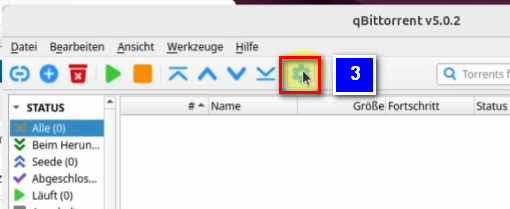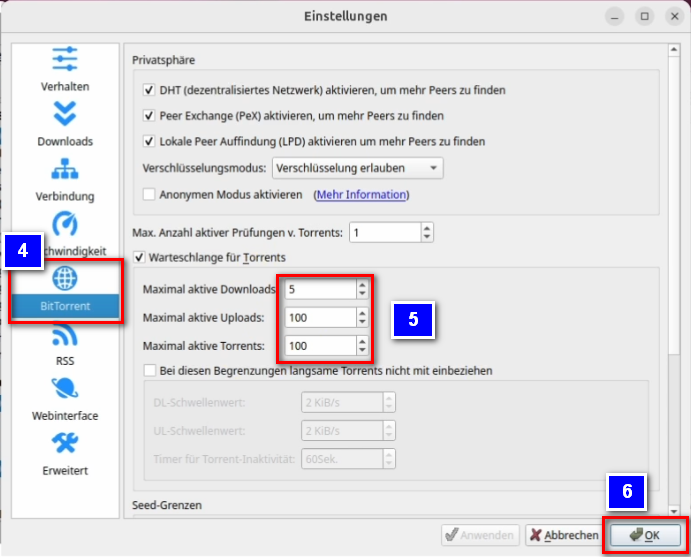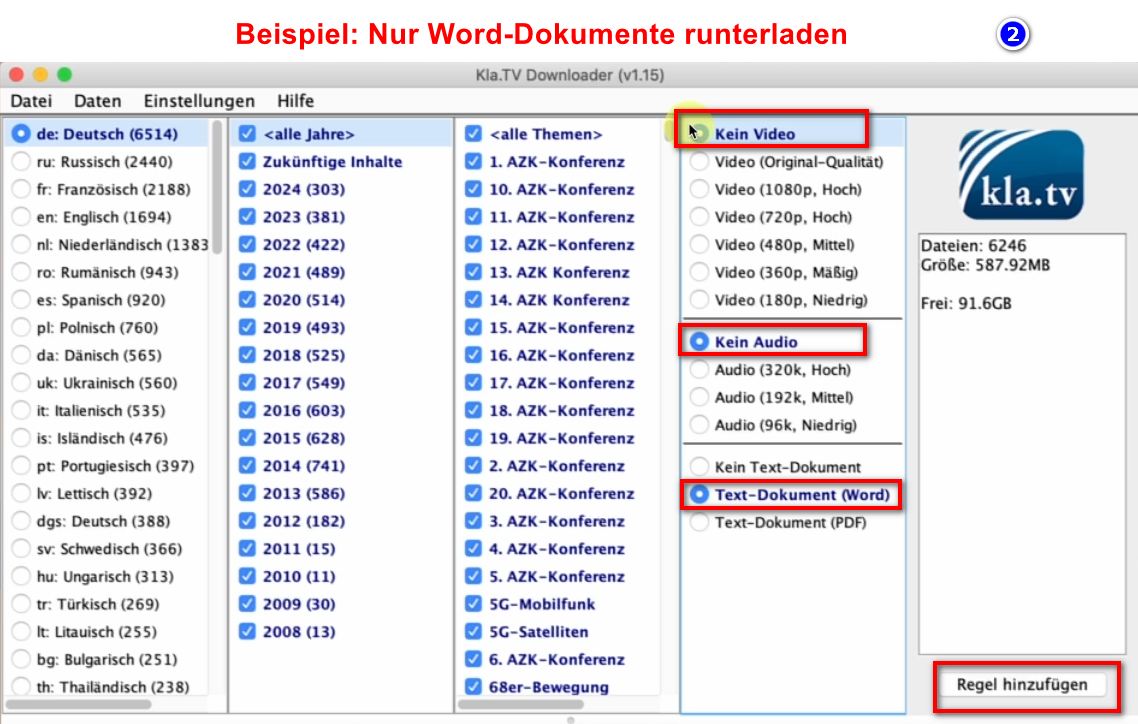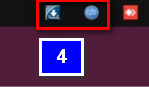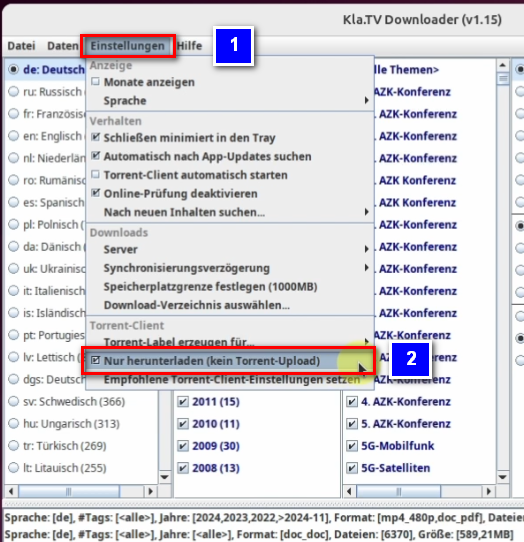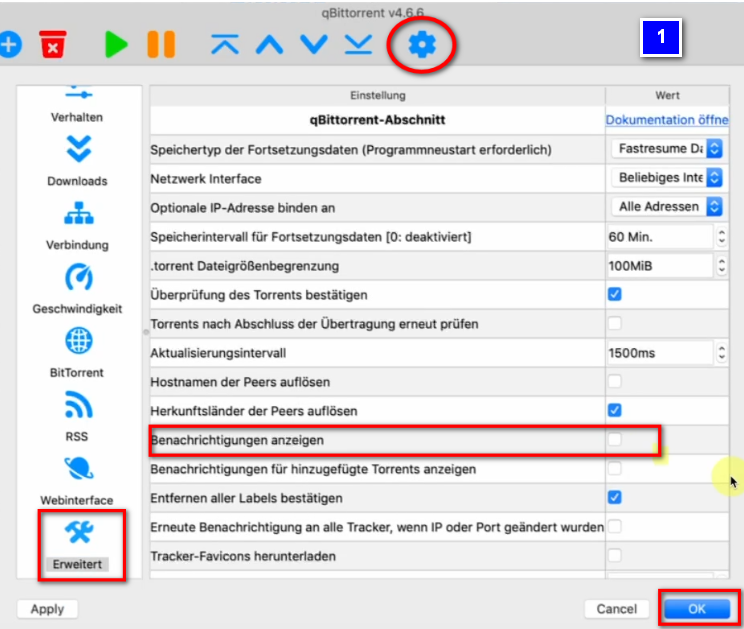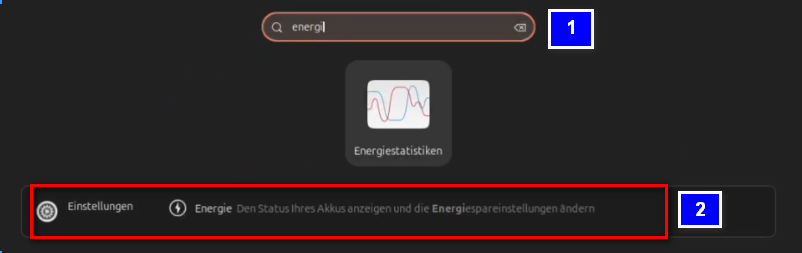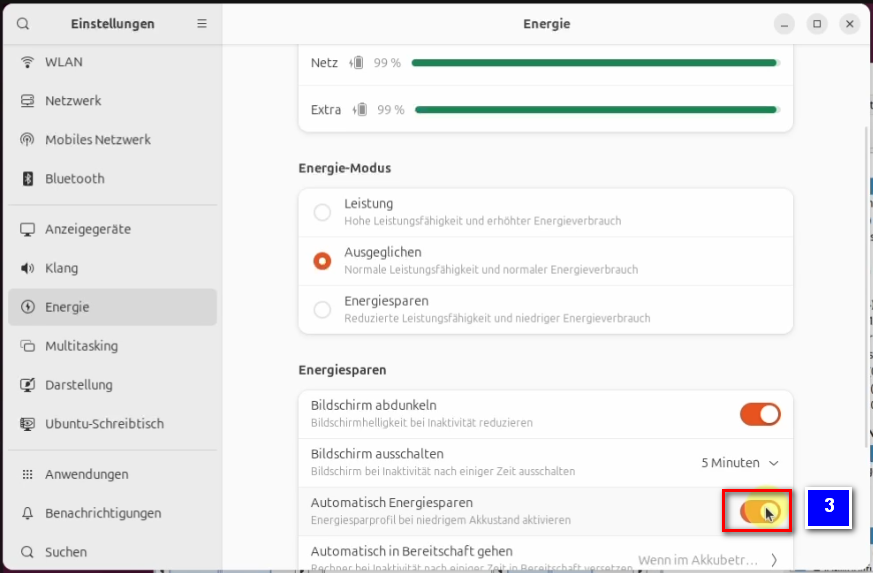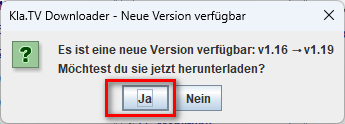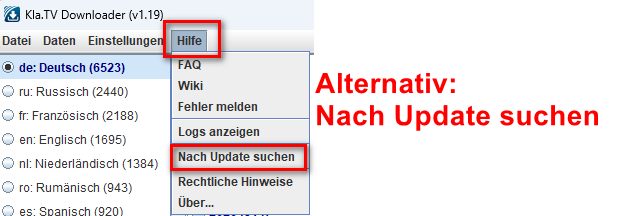LINUX: Instalimi dhe përdorimi i "Kla.TV Downloader"
Udhëzimet me shkrim janë ende në ndërtim e sipër
Çfarë do të mësoni nga ky artikull?
Do të mësoni se si ta instaloni shkarkuesin Kla.TV në Linux. Shkarkuesi Kla.TV e mban arkivin tuaj të përditësuar automatikisht. Në të njëjtën kohë, mund ta bëni ngarkimin të disponueshëm për përdoruesit e tjerë duke përdorur lidhjen tuaj video. Le të shkojmë:
Udhëzime video: (14min)
Ne ju rekomandojmë të shikoni videon së pari për të kuptuar më mirë udhëzimet e shkruara.
Udhëzime me shkrim:
1. Bazat:
- Cili është ndryshimi midis shkarkuesit Kla.TV dhe shkarkimit nëpërmjet aksesit në server (nëpërmjet FileZilla)?
- Ju e shkarkoni arkivin një herë me FileZilla nëpërmjet aksesit në server dhe më pas duhet ta mbani të azhurnuar "manualisht" dhe të shkarkoni transmetimet më të fundit të Kla.tv vazhdimisht.
- Duke përdorur programin e shkarkimit, mund ta mbani arkivin tuaj të përditësuar automatikisht dhe ta sinkronizoni atë me të dhënat e serverit. Nëse e konfiguroni një herë, ai do të përditësohet automatikisht. Gjithashtu, mund t'i bëni videot nga lidhja juaj e videos të disponueshme për t'u ngarkuar nga përdorues të tjerë.
- Do të duhet të riinstaloni dy programe: 1. Kla.TV Downloader dhe 2. qBittorrent. Ja udhëzimet:
2. Instalimi i shkarkuesit Kla.TV:
- Shkoni në faqen kla.tv/sichern?lang=sq (0)
- Shko te lloji i shkarkimit ❶ "Peer-to-Peer" → ❷ "Shkarko dhe më shumë"
- Klikoni mbi ❸ Kla-TV-Downloader → shkarkoni programin më të fundit (gjithmonë në krye) duke klikuar mbi "Assets" →
- ❹ "Kla.TV.Downloader-*.**.tar.gz"
- ❺ Hapni dosjen e shkarkimit
- Zhzip skedarin në tavolinë ❻
3. Instalimi i JAWA (në mënyrë që Kla.TV-Downloader të funksionojë):
- Hapni terminalin ❶ dhe futni këtë komandë ❷ dhe konfirmoni me Enter:
sudo apt install default-jre
- Futni fjalëkalimin e kompjuterit tuaj dhe konfirmoni përsëri me Enter
- Shtypni një "Y" të vetme për të filluar instalimin ❸ dhe konfirmoni me Enter
- Shko te dosja e nxjerrë dhe kliko me të djathtën mbi skedarin: "start-downloader-linux.sh" ❹
- Nën Vetitë ❺ kontrolloni nëse çelësi për "Ekzekutueshëm si program" ❻ është aktivizuar, vetëm atëherë mund ta ekzekutoni skedarin.
- Klikoni me të djathtën mbi skedarin dhe zgjidhni opsionin "Run as application" ❼ për të ekzekutuar skedarin
- Do të hapet një dritare ❽, duke ju pyetur se ku dëshironi t'i ruani skedarët e Kla.TV Downloader. Rekomandohet të përdorni një hard disk të jashtëm atje dhe ta vendosni atë si vendndodhjen e ruajtjes.
- Në hard disk, krijoni një dosje të re ❾ dhe emërtojeni atë "Ruaj Kla.TV" dhe konfirmoni me "Zgjidh" ❿
- Mesazhi ❿❶ shfaqet se ende nuk është instaluar asnjë klient torrent
3.1 Po sikur programi të mos fillojë në mënyrë të qëndrueshme?
Nëse programi rrëzohet sepse nuk është ende i qëndrueshëm në Linux, duhet të kryeni hapat e mëposhtëm:
- Në këndin e sipërm të djathtë të ekranit tuaj tani duhet të shihni ikonën e shkarkuesit Kla.TV ❶ të cilën mund ta përdorni për të hapur shkarkuesin Kla.TV (klikoni me të djathtën mbi të)
- Nëse programi nuk fillon, kjo ndodh sepse ky program nuk është ende mjaftueshëm i qëndrueshëm në Linux. Në këtë rast, klikoni mbi ikonën dhe dilni nga programi ❷
- Tani do të pyeteni nëse doni ta mbyllni klientin torrent, gjë që duhet ta ❸ konfirmoni me "Po"
- Tani kthehu te dosja që përmban skedarin "start-downloader-linux.sh". Tani ekzekutoni përsëri këtë skedar duke klikuar me të djathtën dhe duke zgjedhur "Run as application" (Run si aplikacion) ❹
- Mund ta mbyllësh dritaren e terminalit që hapet automatikisht
Tani shkarkuesi duhet të instalohet në mënyrë korrekte
- Hapni shkarkuesin Kla.TV duke klikuar në ikonën në këndin e sipërm të djathtë të ekranit ❺
- Nën skedën "Cilësimet" ❻, shënoni opsionin: "Çaktivizo testimin online" ❼. Për shkak se ky kontroll i internetit nuk funksionon vërtet në Linux, shkarkuesi nuk merr një lidhje interneti.
4. Konfiguroni klientin torrent:
- Shfaqet një mesazh që thotë se nuk u gjet asnjë klient torrent. Klikoni "Konfiguro" ❶ për ta instaluar.
- Do të hapet një faqe interneti që shpjegon se si të konfiguroni manualisht klientin e torrentit. Klikoni në lidhjen blu nën "Instalimi" https://github.com/Kla-TV/downloader/wiki/Torrent%E2%80%90Client-manuell-einrichten#installation
- Shkarkimi do të fillojë automatikisht sapo të klikoni në lidhjen Linux.
4.1 Instaloni Libfuse (baza për klientin torrent):
- Hapni terminalin dhe futni këtë komandë ❶ dhe konfirmoni me Enter:
sudo apt install libfuse2t64- Tani futni fjalëkalimin e PC-së tuaj dhe konfirmoni përsëri me Enter. Tani mund ta mbyllni terminalin.
- Kthehuni te dosja që përmban skedarin "qbittorrent-5.02.2_x86_64.AppImage" dhe klikoni me të djathtën mbi të dhe pastaj klikoni "Properties" ❷ për të hapur vetitë e skedarit. Në këto, aktivizoni çelësin: "Ekzekutueshëm si program" ❸
- Tani mund ta ekzekutoni programin duke klikuar me të djathtën dhe duke zgjedhur "Run" ❹
- Do të shfaqet një njoftim ligjor, të cilin mund ta konfirmoni me "OK" dhe programi do të hapet.
4.2 Konfigurimi i qBittorrent:
Të dy programet e kërkuara tani janë instaluar me sukses. Tani vetëm duhet të konfigurohen siç duhet.
- Tani klikoni mbi ingranazhin në qBittorrent ❶ për të hapur cilësimet
- Në cilësimet, së pari shkoni te "Ndërfaqja e Uebit" ❷. Aty kontrolloni kutinë për "Interface Webuser (Telekomandë)" ❸, më pas vendosni numrin "4242" ❹ për "Port". Shënoni kutinë për "Autentifikimi i anashkalimit për klientët në localhost" ❺ dhe vendosni një fjalëkalim ❻, të cilin nuk keni pse ta mbani mend. Së fundmi, konfirmoni cilësimet tuaja duke klikuar butonin "Në rregull" ❼.
- Për të testuar nëse cilësimet funksionuan, klikoni përsëri me të djathtën mbi ikonën e shkarkuesit Kla.TV dhe mbylleni programin ❽ dhe konfirmoni në dritaren hapëse me "Po" ❾
- Duke klikuar me të djathtën në skedarin Kla.TV-Downloader "start-downloader-linux.sh" ❿ dhe duke klikuar në "Run as application" ❿❶ mund të rinisni Kla.TV-Downloader
- Nëse konfigurimi ishte i suksesshëm, "Ready" ❿❷ dhe "Done" tani duhet të shfaqen në fund të Kla.TV Downloader. ❿❸
Për të mos pasur nevojë të vendosni shumë më tepër cilësime manuale në qBittorrent, tani kalojmë te cilësimet e shkarkuesit të Kla.TV
4.3 Vendosja e shkarkuesit të Kla.TV:
- Shkoni te Shkarkuesi i hapur Kla.TV dhe klikoni në skedën "Cilësimet" ❶ Atje klikoni në opsionin e poshtëm "Vendosni cilësimet e rekomanduara të klientit për torrent" ❷
- Dritarja tani do të mbyllet menjëherë dhe mesazhi jeshil "Cilësimet e rekomanduara të klientit për torrent janë vendosur" duhet të shfaqet në këndin e poshtëm të majtë të shkarkuesit tuaj të Kla.TV.
- Për të kontrolluar nëse këto cilësime kanë "arritur" tani në klientin e torrentit, kthehuni te qBittorrent dhe hapni cilësimet duke klikuar në ingranazhin blu ❸
- Nën "BitTorrent" ❹, tani mund të kontrolloni nëse numrat për "Shkarkimet maksimale aktive", "Ngarkimet maksimale aktive" dhe "Torrentet maksimale aktive" janë futur saktë ("5", "100" dhe "100") ❺. Nëse po, funksionoi në mënyrë perfekte :) Mund ta konfirmoni me "OK" ❻
5. Sinkronizoni:
Shkarkuesi Kla.TV shton rregulla sinkronizimi dhe i dërgon ato te qBittorrent, i cili më pas shkarkon programet dhe i mban ato gjithmonë të azhurnuara. Kjo do të thotë: Shkarkuesi Kla.TV përcakton vetëm se si dhe çfarë duhet të shkarkohet, ndërsa qBittorrent merr përsipër punën e shkarkimit.
Për të siguruar sinkronizim të qetë midis qBittorrent dhe Kla.TV-Downloader, klienti qBittorrent duhet të niset gjithmonë i pari përpara Kla.TV-Downloader.
- Hapni Kla.TV Downloader → ❶ zgjidhni rregullat e dëshiruara. (Shihni imazhin për shpjegim)
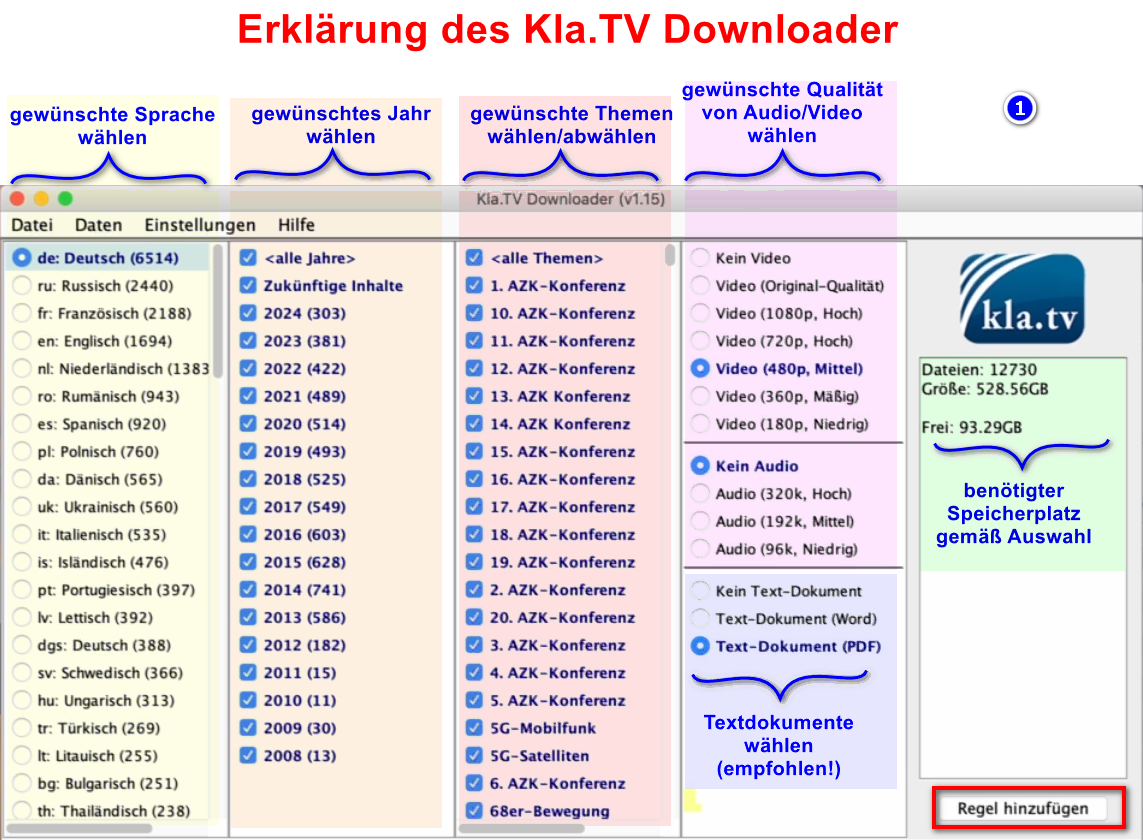
- Nëse doni të zgjidhni cilësi të shumta, do t'ju duhet të "Shtoni një Rregull" disa herë radhazi. Kjo kërkesë do t'i dërgohet qBittorrent dhe do të shkarkohet prej andej.
- Programet mund të mbyllen dhe ato vazhdojnë të ngarkohen në sfond
- Në ❹ kokën mund ta rihapni programin
Nëse nuk dëshironi të ofroni një ngarkim, mund të kontrolloni kutinë e mëposhtme
- Shko te shkarkuesi i Kla.TV. Në skedën "Cilësimet" ❶ tani mund të kontrolloni kutinë: "Vetëm shkarkim, pa ngarkim torrent" ❷
5.1 Çaktivizoni njoftimin e sistemit:
- Për të parandaluar shfaqjen e një mesazhi kërcyes për çdo video të shkarkuar → shkoni te ❶ qBittorrent → Gear → Avancuar → Shfaq njoftimet → çaktivizo → OK
6. Rekomandim: Vendosni opsionet e energjisë në mënyrë që kompjuteri të mos fiket automatikisht:
Ky program mund të zgjasë lehtësisht disa ditë derisa gjithçka të sinkronizohet. Për ta përshpejtuar këtë proces, ne rekomandojmë çaktivizimin e modalitetit të kursimit të energjisë
- Për ta bërë këtë, hapni ❶ cilësimet e energjisë në PC-në tuaj ❷
- Atje, vendosni çelësin "Kurseni automatikisht energjinë" ❸ në pozicionin e fikur në mënyrë që të kthehet në gri.
7. Instaloni përditësimin:
- Herë pas here, shkarkuesi Kla.TV optimizohet dhe duhet ta instaloni përditësimin. Ja se si:
- Hapni Kla.TV Downloader
- Shfaqet ky mesazh: (Nëse jo, atëherë shkoni te Kla.TV Downloader → Ndihmë → Kontrolloni për Përditësime)
- Interneti hapet, lëvizni poshtë te "Assets"
- → klikoni mbi ❹ "Kla.TV.Downloader-*.**.tar.gz"
- ❺ Hapni dosjen e shkarkimit
- Zhzip skedarin në desktop ❻
- Shko te dosja e nxjerrë dhe kliko me të djathtën mbi skedarin: "start-downloader-linux.sh" ❹
- Kontrolloni te Vetitë ❺ nëse çelësi për "Ekzekutueshëm si program" ❻ është aktiv, vetëm atëherë mund ta hapni skedarin.
- Klikoni me të djathtën mbi skedarin dhe zgjidhni opsionin "Run as application" ❼ për të ekzekutuar skedarin
- Fshi versionin e vjetër, hap shkarkuesin aktual të Kla.TV dhe shijo versionin optimal 😊